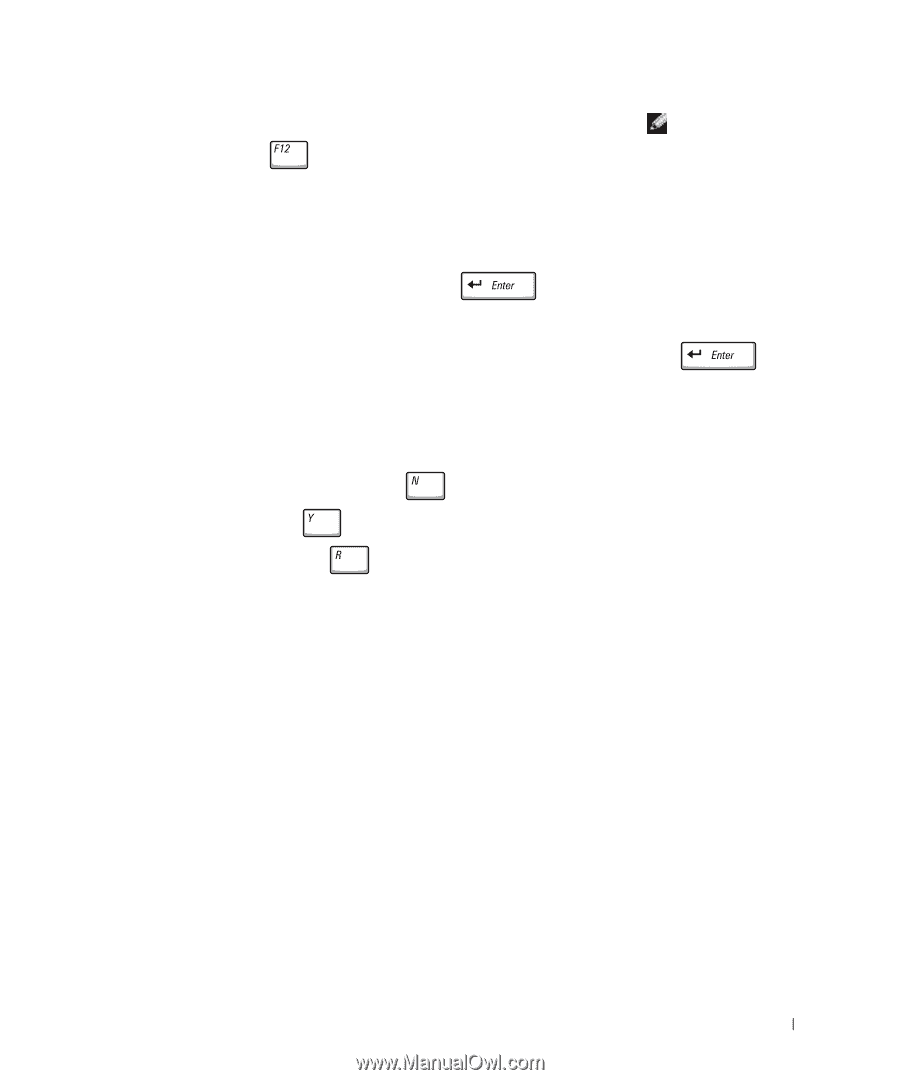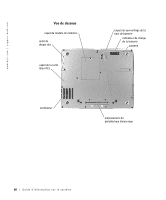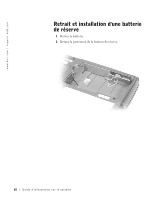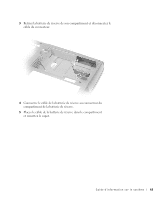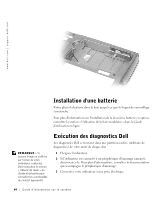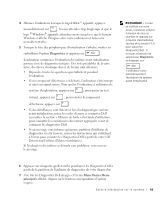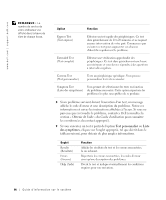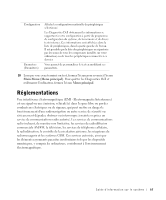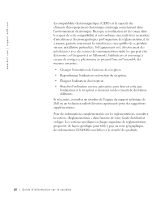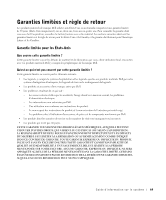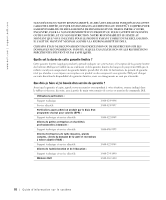Dell Latitude D600 System Information Guide - Page 67
Diagnostics, Menu Menu, principal, pour passer au test
 |
View all Dell Latitude D600 manuals
Add to My Manuals
Save this manual to your list of manuals |
Page 67 highlights
4 Allumez l'ordinateur. Lorsque le logo DELL™ apparaît, appuyez immédiatement sur . Si vous attendez trop longtemps et que le logo ® Windows® apparaît, attendez encore jusqu'à ce que le bureau Windows s'affiche. Éteignez alors votre ordinateur et faites une nouvelle tentative. 5 Lorsque la liste des périphériques d'initialisation s'affiche, mettez en surbrillance l'option Diagnostics et appuyez sur . L'ordinateur commence l'évaluation du système avant initialisation par une série de diagnostics intégrés. Des tests préalables de la carte mère, du clavier, du disque dur et de l'écran sont effectués. • Répondez toutes les questions qui s'affichent pendant l'évaluation. • Si un composant défectueux est détecté, l'ordinateur s'interrompt et émet un signal sonore. Pour arrêter l'évaluation et redémarrer le système d'exploitation, appuyez sur ; pour passer au test REMARQUE : Si rien ne s'affiche sur votre écran, maintenez enfoncé le bouton de mise en sourdine et appuyez sur le bouton d'alimentation (au lieu de la touche F12) pour lancer les Diagnostics Dell. Il n'est pas nécessaire de sélectionner Diagnostics et d'appuyer sur . L'ordinateur lance automatiquement l'évaluation du système avant initialisation. suivant, appuyez sur ; pour retester le composant défectueux, appuyez sur . • Si des défaillances sont détectées lors du diagnostique système avant initialisation, notez les codes d'erreur et contactez Dell (consultez la section « Obtenir de l'aide » du Guide d'utilisation pour connaître les coordonnées du contact approprié) avant de continuer les diagnostics Dell. • Si un message vous informe qu'aucune partition d'utilitaire de diagnostics n'a été trouvée, suivez les instructions qui s'affichent à l'écran pour exécuter les Diagnostics Dell à partir de votre CD Drivers and Utilities (Pilotes et utilitaires) . Si l'évaluation du système se déroule sans problème, vous recevez le message Booting Dell Diagnostic Utility Partition (initialisation à partir de la partition l'utilitaire de diagnostics Dell). Appuyez sur une touche pour continuer. 6 Appuyez sur n'importe quelle touche pour lancer les Diagnostics Dell à partir de la partition de l'utilitaire de diagnostics de votre disque dur. 7 Une fois les Diagnostics Dell chargés et l'écran Main Menu (Menu principal) affiché, cliquez sur le bouton correspondant à l'option requise. Guide d'infor mation sur le système 65